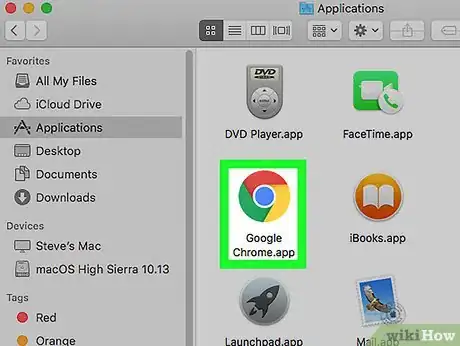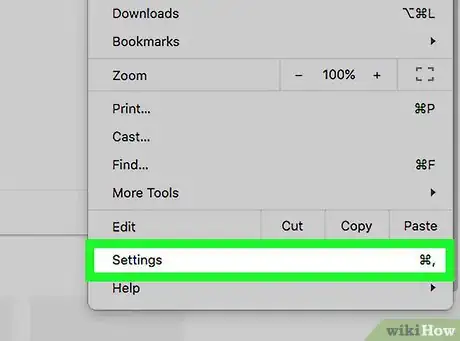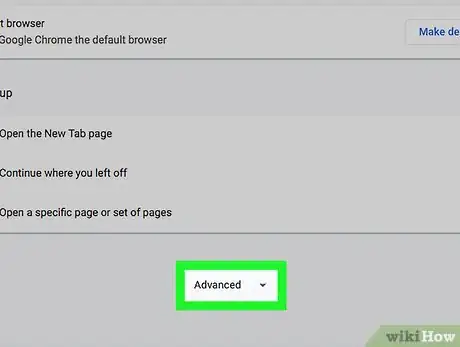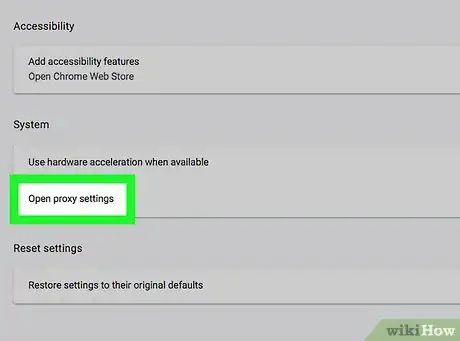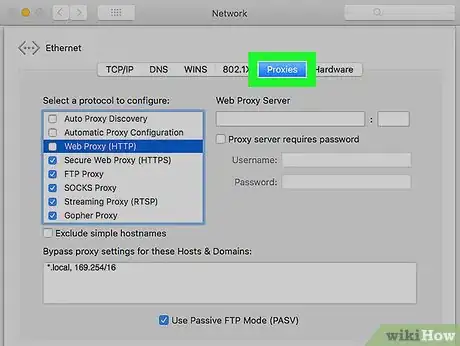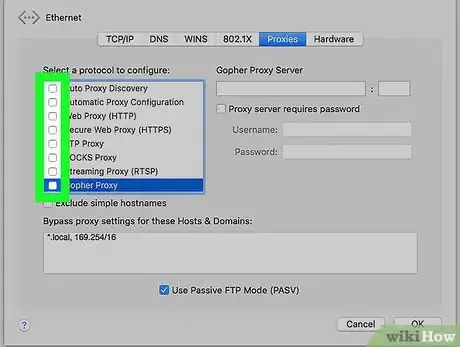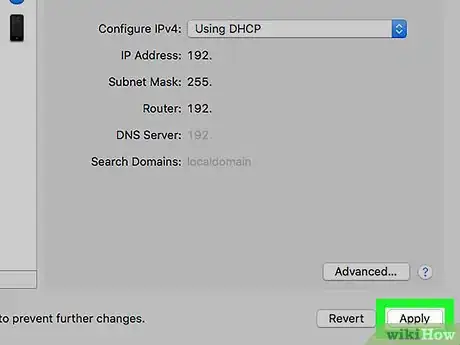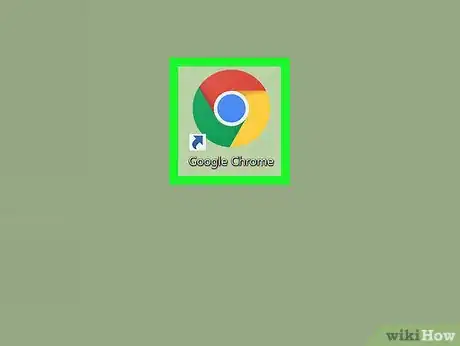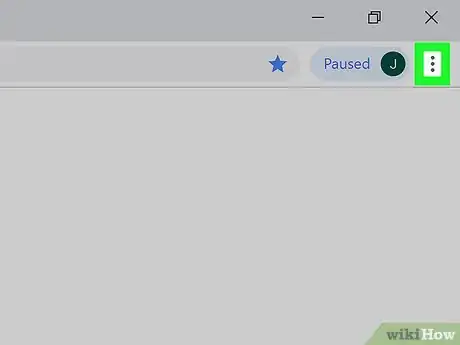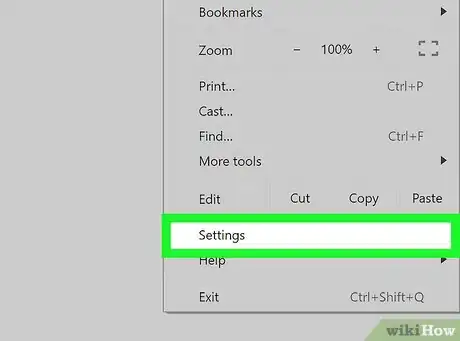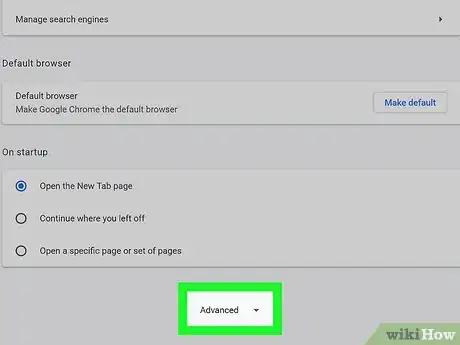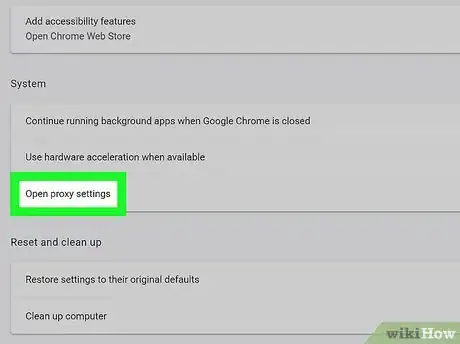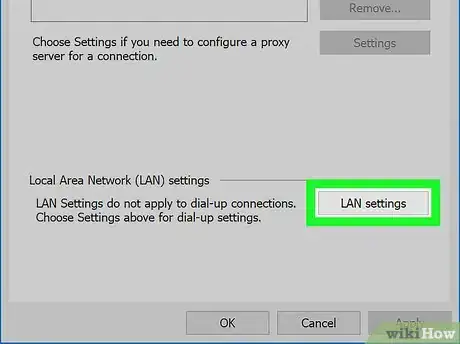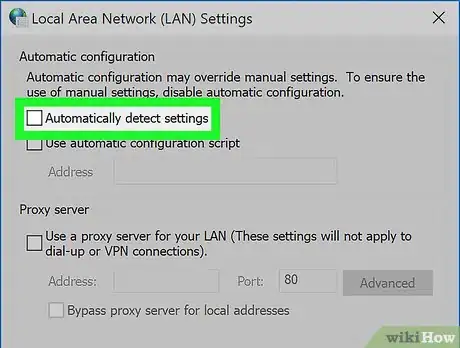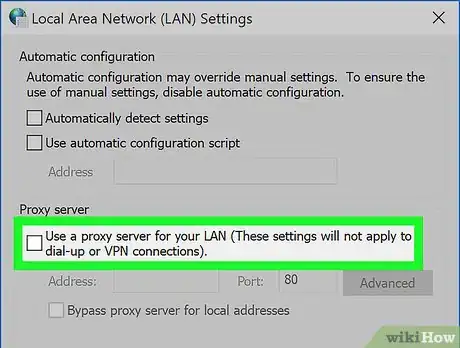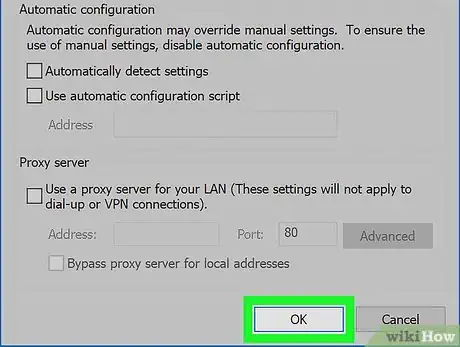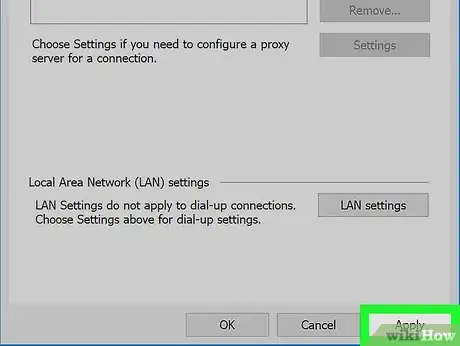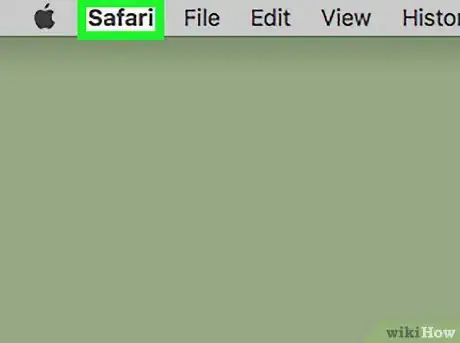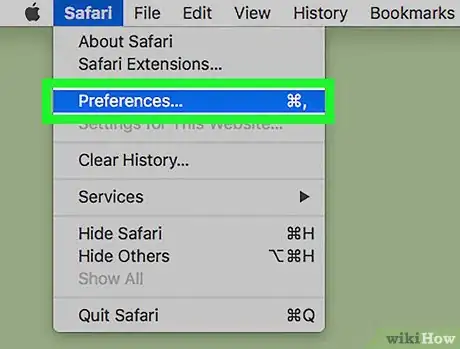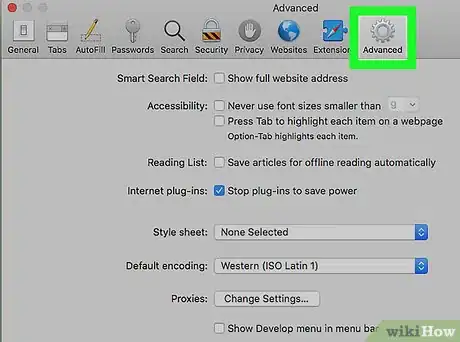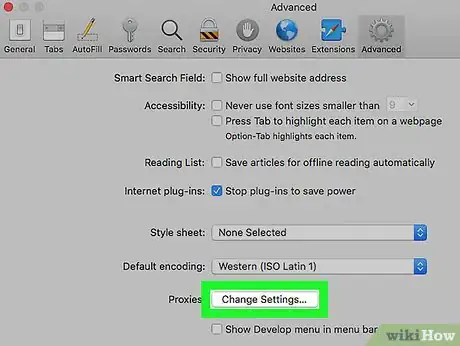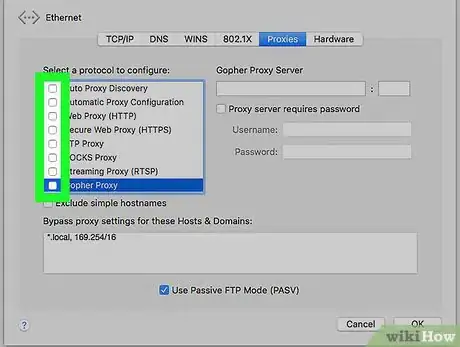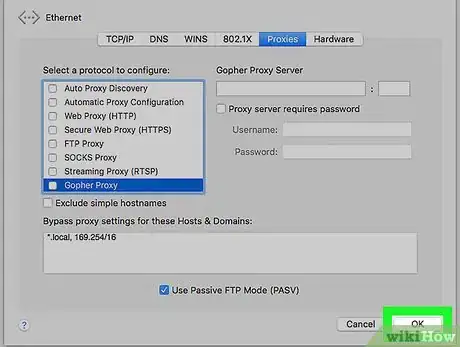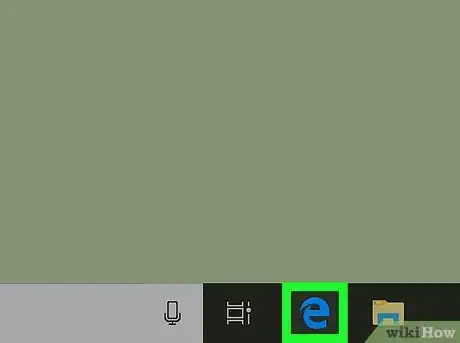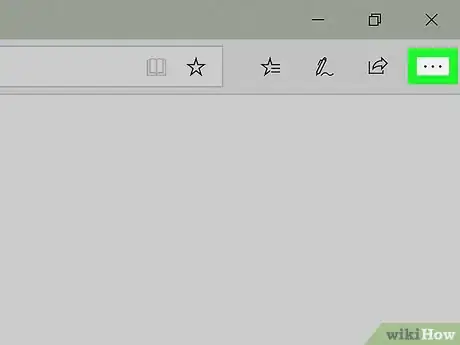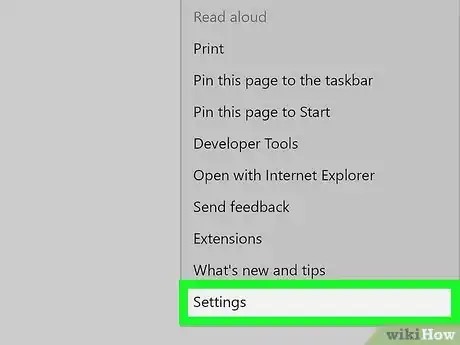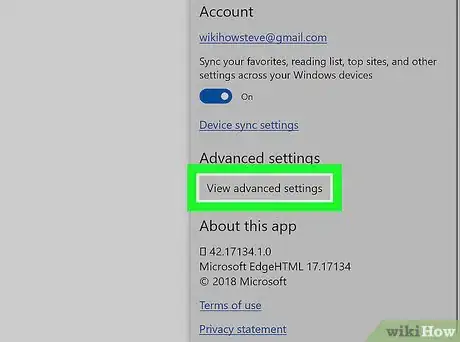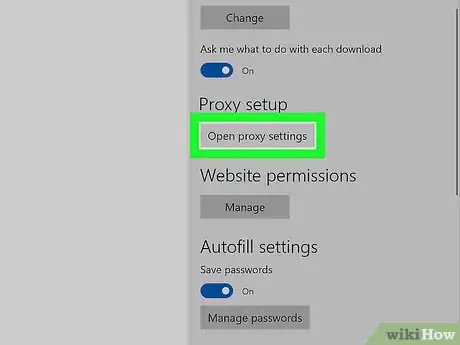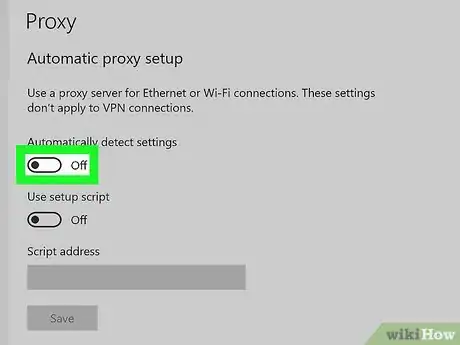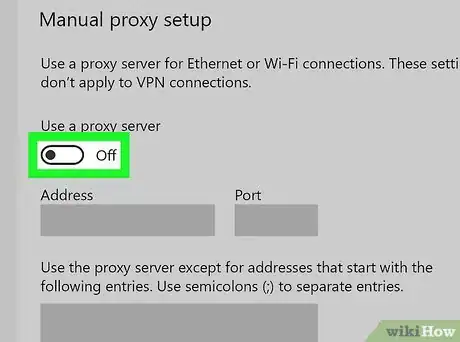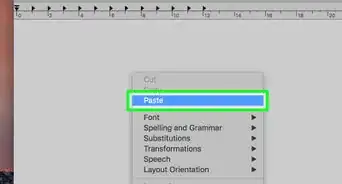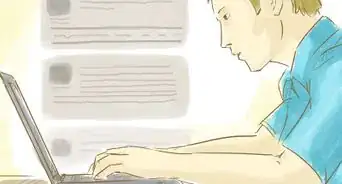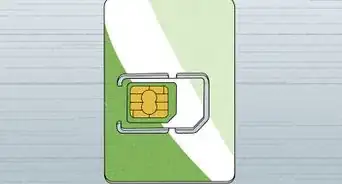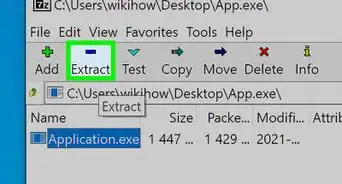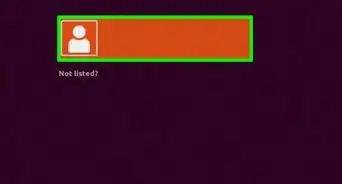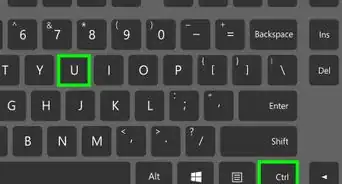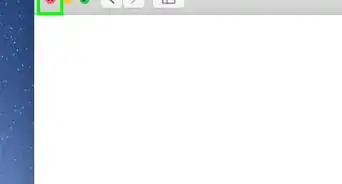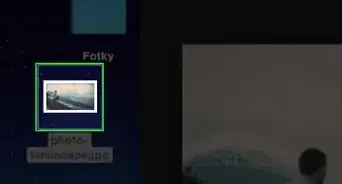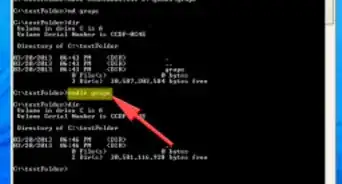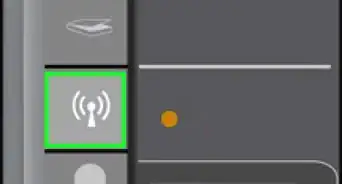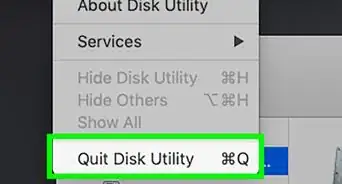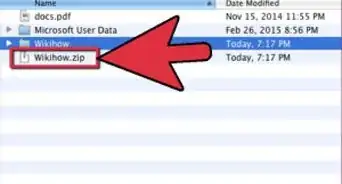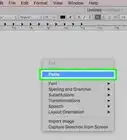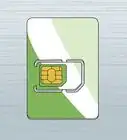X
Este artículo fue coescrito por Nicole Levine, MFA. Nicole Levine es una escritora y editora de tecnología en wikiHow. Tiene más de 20 años de experiencia creando documentación técnica y liderando equipos de soporte en las principales empresas de alojamiento web y software. Asimismo, Nicole tiene una maestría en Escritura Creativa de la Universidad Estatal de Portland, y da clases de composición, escritura de ficción y creación de revistas en varias instituciones.
Este artículo ha sido visto 4978 veces.
Este wikiHow te enseñará cómo eliminar los ajustes del servidor proxy en Safari y Chrome en una computadora o Mac.
Pasos
Método 1
Método 1 de 4:Google Chrome para Mac OS
Método 1
-
1Abre Chrome en una Mac. Lo encontrarás en la carpeta de Aplicaciones.
-
2Haz clic en ⁝. Se encuentra en la esquina superior derecha de Chrome.
-
3Haz clic en Configuración. Se encuentra casi al final del menú.
-
4Ve hacia abajo y haz clic en Configuración avanzada. Está en la parte inferior de la pantalla.
-
5Haz clic en Abrir la configuración de proxy. Está bajo el título de "Sistema".[1]
-
6Haz clic en la pestaña Proxy. Se encuentra en la parte superior de la ventana.
-
7Desmarca las casillas al lado de todas las opciones bajo "Selecciona un protocolo para configurar". Para desactivar todos los ajustes del proxy, todas las casillas deberán estar en blanco.
-
8Haz clic en Aceptar.
-
9Haz clic en Aplicar. Los ajustes del proxy en Chrome se desactivarán.Anuncio
Método 2
Método 2 de 4:Google Chrome para Windows
Método 2
-
1Abre Chrome en la computadora. Lo encontrarás en la sección Todas las aplicaciones del menú "Inicio".
-
2Haz clic en ⁝. Está en la esquina superior derecha de Chrome.
-
3Haz clic en Configuración. Lo encontrarás al final del menú.
-
4Ve hacia abajo y haz clic en Configuración avanzada. Está en la parte inferior de la pantalla.
-
5Haz clic en Abrir la configuración de proxy. Se encuentra bajo el título "Sistema".
-
6Haz clic en Configuración de LAN. Es el botón en la parte inferior de la pestaña de "Conexiones", la cual se abrirá por defecto.
-
7Desmarca la casilla de "Detectar la configuración automáticamente".
-
8Desmarca la casilla de "Usar un servidor proxy para la LAN".
-
9Haz clic en Aceptar.
-
10Haz clic en Aplicar. Los ajustes del proxy se desactivarán.Anuncio
Método 3
Método 3 de 4:Safari para Mac OS
Método 3
-
1Abre Safari en una Mac. Es el icono del compás de navegación situado en el Dock.
-
2Haz clic en el menú de Safari. Se encuentra en la esquina superior izquierda de la pantalla en la barra de menú.
-
3Haz clic en Preferencias….
-
4Haz clic en Avanzado. Es el icono del engranaje en la esquina superior derecha de la ventana.
-
5Haz clic en Cambiar configuración…. Se encuentra al lado de "Proxy" hacia el final de la ventana. Esto te llevará a la pestaña de "Proxy" de las preferencias de red.[2]
-
6Desmarca todas las casillas que aparezcan en pantalla. Así te asegurarás de desactivar los servidores proxy.
-
7Haz clic en Aceptar. Se desactivarán todos los servidores proxy en Safari.Anuncio
Método 4
Método 4 de 4:Microsoft Edge para Windows
Método 4
-
1Abre Edge en la computadora. Está en la sección de Todas las aplicaciones en el menú "Inicio".
-
2Haz clic en ⋯. Se encuentra en la esquina superior derecha de Edge.
-
3Haz clic en Configuración. Está en la parte inferior del menú.
-
4Ve hacia abajo y haz clic en Ver configuración avanzada. Se encuentra bajo el título "Configuración avanzada" hacia el final del menú.
-
5Ve hacia abajo y haz clic en Abrir configuración de proxy. Está bajo el título "Configuración de proxy".
-
6
-
7Desliza el interruptor de "Usar un servidor proxy" a Apagado . Está bajo el título "Configuración manual del proxy". Los ajustes de proxy para Edge se desactivarán.Anuncio
Referencias
Acerca de este wikiHow
Anuncio